FIX: CD-ROM puudub Windows 10-s, 8.1
Kuidas ma saan CD-ROM-draivi probleemid lahendada?
- Parandage puuduv CD-ROM draiv käsurealt
- Käivitage riistvara ja seadme tõrkeotsing
- CD / DVD ROM draiverite desinstallimine
- einstallige IDE ATA / ATAPI kontrollerid
Pärast Windows XP või Windows 7 versioonist Windows 8.1 või Windows 10 uuendamist võib teil tekkida probleeme CD-ROM-i draiviga. Tavaliselt pole sellisel juhul CD-ROM purunenud, kuid Windows 10, Windows 8.1 operatsioonisüsteem ei suuda seda tuvastada.

Kui CD-ROM-i draiver puudub, siis kui te proovite CD-plaati sisestada, ei tunnista seda. Sellisel juhul peate vaatama, kas saate CD-ROM-draivi teie arvuti BIOS-ist avastada. Kui saate, järgige alltoodud juhiseid või üksikasjalikku selgitust selle kohta, kuidas CD-ROM-i probleeme Windows 10, Windows 8.1 operatsioonisüsteemides parandada.
Kuidas lahendada CD-ROM-draivi probleemid Windows 10-s, 8.1
1. Parandage puuduva CD-ROM-draivi kasutamine käsuviipiga
- Liigutage hiirekursorit ekraani vasakusse nurka.
- Klõpsake menüüs Start (paremklõps).
- Peame käivitama käsurea kui administraatori.
- Sisestage käivitusmenüüs “cmd” ja seejärel vajutage ja hoidke all nuppe “Ctrl”, “Shift” ja “Enter” (see käivitab käsurea administraatorina).
- Käsureaaknas tuleb sisestada järgmine käsk: reg.exe lisada “HKLMSystemCurrentControlSetServicesatapiController0” / f / v EnumDevice1 / t REG_DWORD / d 0x00000001
- Pärast seda, kui olete käsu sisestanud täpselt nii, nagu eespool näidatud, vajutage klaviatuuril „Enter“.
- Taaskäivitage Windows 10, 8.1 arvuti.
- Minge tagasi Explorerisse ja vaadake, kas CD-ROM kuvab õigesti.
2. Käivitage riistvara ja seadme tõrkeotsing
- Vajutage ja hoidke all nuppu „Aken“ ja nuppu „R“.
- Sisestage aken, mis avaneb „Juhtpaneel“
- Nüüd kuvatakse otsingukasti, mis on kirjas “Juhtpaneel”, “Tõrkeotsing”
- Klõpsake tõrkeotsingu aknas „Riistvara ja heli“ (vasakklõps).
- Klõpsake (Vasak klõps) „Riistvara ja seadmed“.
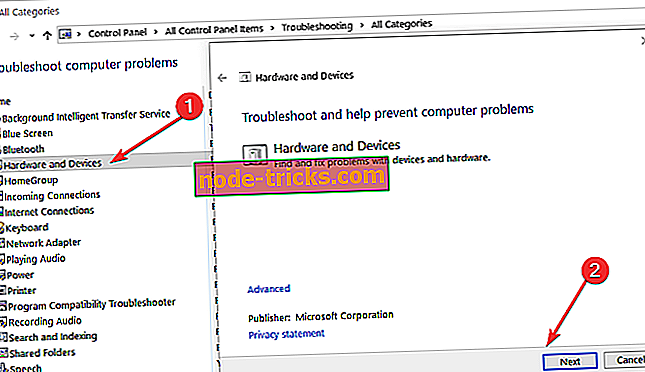
- Laske Windows 10, 8.1 lõpetada kontroll.
- Taaskäivitage arvuti ja kontrollige, kas teie CD-ROM-draiv kuvatakse Exploreris.
Operatsioonisüsteemis Windows 10 saate käivitada riistvara ja seadmete tõrkeotsingu lehel Seaded, nagu on näidatud alloleval pildil.

3. Eemaldage CD / DVD ROM draiverid
- Vajutage ja hoidke all nuppe “Windows” ja “R”.
- Sisestage aken, mis näitab üles “devmgmt.msc”
- Minge vasakule CD / DVD-ROM-draiverite juurde ja laiendage seda
- Klõpsake draiveritel (vasakklõps).
- Klõpsa (Vasak klõps) „Properties”
- Klõpsake vahekaarti (vasak klõps), mis ütleb: „Uninstall“
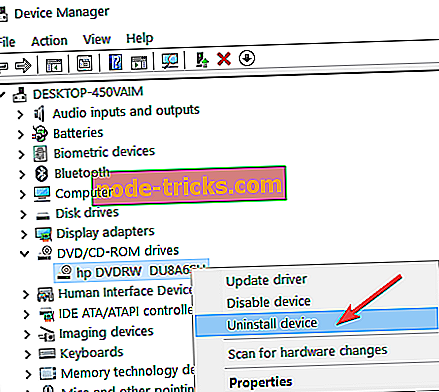
- Klõpsa nupul „OK“ (vasakklõps)
- Laadige oma CD-ROM-i draiver alla tootjatelt.
- Pärast draiveri allalaadimist klõpsake selle draiveri käivitatavas failis (paremklõps).
- Klõpsake „Vasakul nupul“ valikul „Atribuudid“ ja minge vahekaardile „Ühilduvus“
- Klõpsake märkeruutu „Käivita see programm ühilduvusrežiimis“ kõrval ja valige Windows 7.
- Klõpsa nupul „OK“ (vasakklõps) ja proovige seejärel installida see programm, kuid käivitage see käsku „Käivita administraatorina“.
4. Installige IDE ATA / ATAPI kontrollerid uuesti
Kui probleem püsib, proovige ATA / ATAPI draiverid eemaldada. Seejärel installite need uuesti ja kontrollite, kas see probleem lahendas teie probleemi.
- Minge DVD / CD-ROM-draividele ja IDE ATA / ATAPI kontrolleri draivile seadmehalduris
- Paremklõpsake iga IDE ATA / ATAPI kontrollerite all loetletud draivi> valige Uninstall
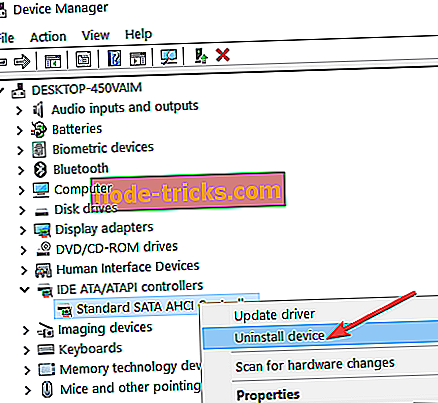
- Minge toimingusse> Riistvara muudatuste otsimine
- ATA / ATAPI draiverite uuesti installimiseks taaskäivitage arvuti.
Need on mõned võimalused, mida saate oma CD-ROM-i probleemide tuvastamiseks kasutada. Aga kui teil on endiselt riistvaraga probleeme või soovid neid tulevikus lihtsalt vältida, soovitame tungivalt alla laadida see tööriist (100% turvaline ja meie poolt testitud), et lahendada mitmesugused arvutiprobleemid, näiteks riistvara rike kuid ka failide kadumine ja pahavara.
Kui teil on selles küsimuses küsimusi, andke meile teada allpool toodud kommentaarides. Millised eespool loetletud lahendused aitavad teil probleemi lahendada?

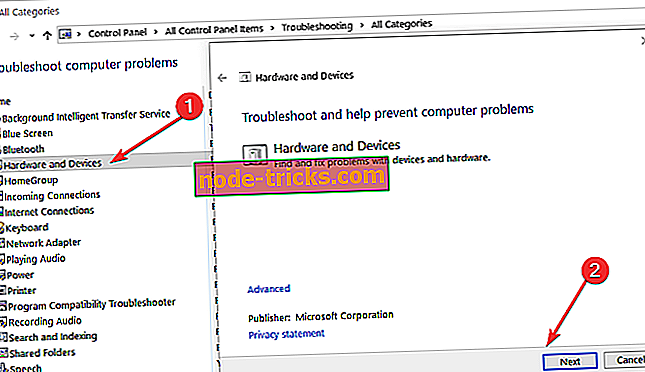
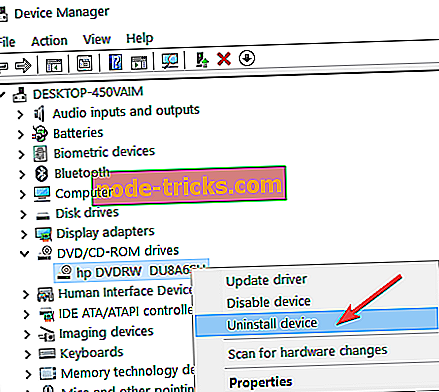
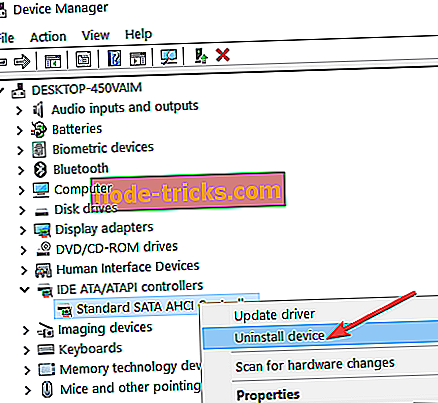
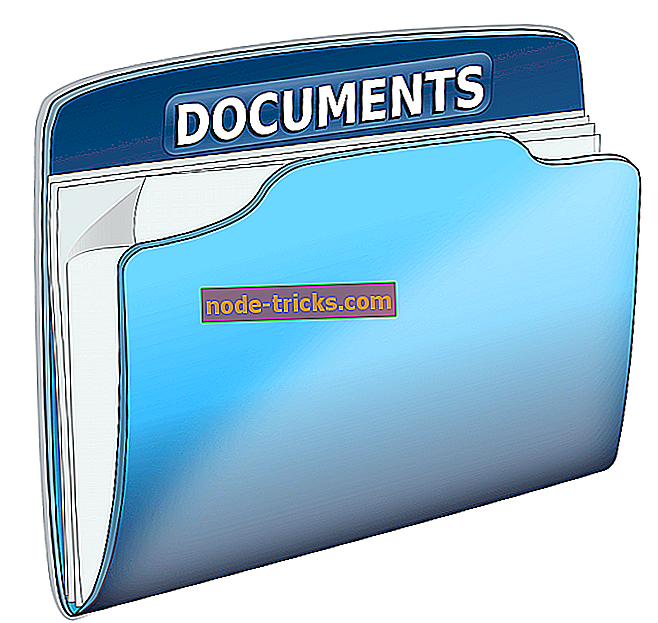

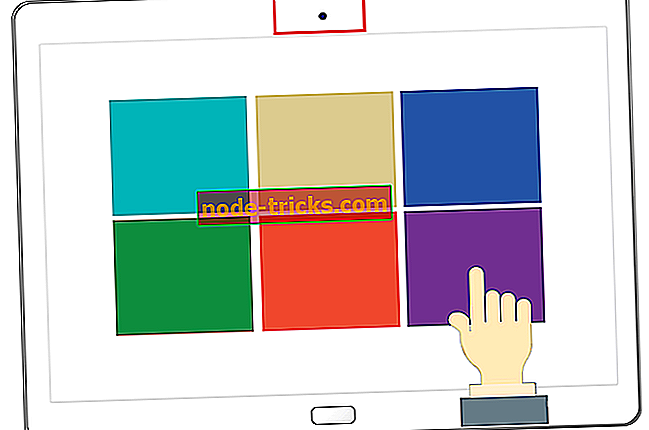
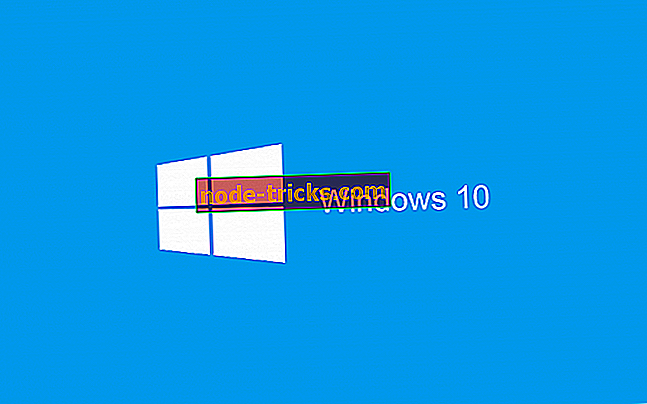



![Laadi alla Avast Free Antivirus Windows 10, Windows 8 jaoks [Viimane versioon]](https://node-tricks.com/img/antivirus/697/download-avast-free-antivirus.png)